நூலாசிரியர்:
Eugene Taylor
உருவாக்கிய தேதி:
10 ஆகஸ்ட் 2021
புதுப்பிப்பு தேதி:
1 ஜூலை 2024
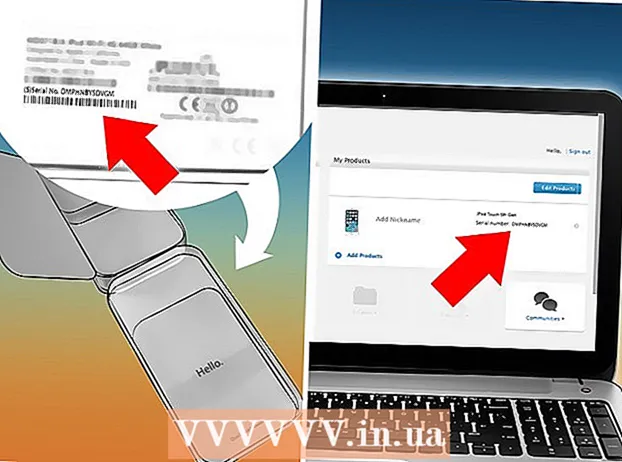
உள்ளடக்கம்
- அடியெடுத்து வைக்க
- 2 இன் பகுதி 1: "எனது ஐபாடைக் கண்டுபிடி" ஐப் பயன்படுத்துதல்
- பகுதி 2 இன் 2: "எனது ஐபாட்டைக் கண்டுபிடி" இல்லாமல்
உங்கள் ஐபாட்டை இழந்தால், நீங்கள் இன்னும் அதிர்ஷ்டத்தில் இருக்கலாம். "எனது ஐபாடைக் கண்டுபிடி" இயக்கப்பட்டால், நீங்கள் இழந்த ஐபாடைக் கண்காணிக்கலாம். நீங்கள் திருடப்பட்டதாக நினைத்தால் அதைப் பூட்டலாம் அல்லது தொலைவிலிருந்து துடைக்கலாம். எனது ஐபாட்டைக் கண்டுபிடி என்பதை நீங்கள் இயக்கவில்லை எனில், நீங்கள் பிற படிகளைப் பின்பற்றி அதை நீங்களே கண்டுபிடிக்க வேண்டும்.
அடியெடுத்து வைக்க
2 இன் பகுதி 1: "எனது ஐபாடைக் கண்டுபிடி" ஐப் பயன்படுத்துதல்
 தேவைகளைப் புரிந்து கொள்ளுங்கள். ஐபாட் டச் 3 வது தலைமுறை மற்றும் புதியவற்றில் ஆப்பிளின் இருப்பிடக் கண்டறிதல் சேவையான “எனது ஐபாடைக் கண்டுபிடி” ஐப் பயன்படுத்தலாம். கூடுதலாக, உங்களிடம் iOS 5 அல்லது புதியது இருக்க வேண்டும். ஐபாட் ஷஃபிள், நானோ அல்லது கிளாசிக் ஆகியவற்றில் எனது ஐபாட் வேலை செய்யாது.
தேவைகளைப் புரிந்து கொள்ளுங்கள். ஐபாட் டச் 3 வது தலைமுறை மற்றும் புதியவற்றில் ஆப்பிளின் இருப்பிடக் கண்டறிதல் சேவையான “எனது ஐபாடைக் கண்டுபிடி” ஐப் பயன்படுத்தலாம். கூடுதலாக, உங்களிடம் iOS 5 அல்லது புதியது இருக்க வேண்டும். ஐபாட் ஷஃபிள், நானோ அல்லது கிளாசிக் ஆகியவற்றில் எனது ஐபாட் வேலை செய்யாது. - கண்டுபிடி எனது ஐபாட் இயங்குவதற்கு அதை இயக்க வேண்டும். நீங்கள் iOS 8 க்கு புதுப்பிக்கும்போது, இந்த அம்சம் இயல்பாகவே இயக்கப்படும்.
- எனது ஐபாட்டைக் கண்டுபிடி கைமுறையாக இயக்க, அமைப்புகள் பயன்பாட்டைத் திறந்து, iCloud ஐத் தட்டவும், உங்கள் ஆப்பிள் ஐடியுடன் உள்நுழைந்து, பின்னர் "எனது ஐபாடைக் கண்டுபிடி" என்பதைத் தட்டவும். உங்கள் சாதனத்தை இழப்பதற்கு முன்பு எனது ஐபாட் கண்டுபிடி.
- உங்கள் இழந்த ஐபாடைக் கண்காணிக்கக்கூடிய பிற பயன்பாடுகளும் உள்ளன, ஆனால் எனது ஐபாடைக் கண்டுபிடி, அவை அனைத்தும் நீங்கள் ஐபாட்டை இழப்பதற்கு முன்பு பயன்பாட்டை நிறுவ வேண்டும்.
 மற்றொரு கணினி அல்லது iOS சாதனத்தில் "எனது ஐபாட் கண்டுபிடி" பயன்பாட்டைத் திறக்கவும். உங்கள் ஐபாட் கண்டுபிடி வலைத்தளம் அல்லது iOS பயன்பாட்டைப் பயன்படுத்தி நீங்கள் இழந்த ஐபாடைக் கண்காணிக்கலாம்.
மற்றொரு கணினி அல்லது iOS சாதனத்தில் "எனது ஐபாட் கண்டுபிடி" பயன்பாட்டைத் திறக்கவும். உங்கள் ஐபாட் கண்டுபிடி வலைத்தளம் அல்லது iOS பயன்பாட்டைப் பயன்படுத்தி நீங்கள் இழந்த ஐபாடைக் கண்காணிக்கலாம். - வருகை icloud.com/#find எந்த கணினியிலும் எனது ஐபாட்டைக் கண்டுபிடி.
- உங்கள் அல்லது நண்பரின் iOS சாதனத்தில் எனது ஐபாட் கண்டுபிடி பயன்பாட்டைப் பதிவிறக்கி நிறுவவும். நீங்கள் நண்பரின் iOS சாதனத்தைப் பயன்படுத்துகிறீர்கள் என்றால், உங்கள் ஆப்பிள் ஐடியுடன் விருந்தினராக உள்நுழையலாம். ஐபோன், ஐபாட் மற்றும் ஐபாட் டச் ஆகியவற்றிற்கான பயன்பாட்டை நீங்கள் பதிவிறக்கலாம்.
 உங்கள் ஆப்பிள் ஐடியுடன் உள்நுழைக. நீங்கள் வலைத்தளம் அல்லது பயன்பாட்டைப் பயன்படுத்துகிறீர்களானாலும், இரண்டு சந்தர்ப்பங்களிலும் உங்கள் ஆப்பிள் ஐடியுடன் உள்நுழையும்படி கேட்கப்படுவீர்கள். விடுபட்ட ஐபாட் உடன் தொடர்புடைய அதே ஐடியுடன் உள்நுழைவதை உறுதிசெய்க.
உங்கள் ஆப்பிள் ஐடியுடன் உள்நுழைக. நீங்கள் வலைத்தளம் அல்லது பயன்பாட்டைப் பயன்படுத்துகிறீர்களானாலும், இரண்டு சந்தர்ப்பங்களிலும் உங்கள் ஆப்பிள் ஐடியுடன் உள்நுழையும்படி கேட்கப்படுவீர்கள். விடுபட்ட ஐபாட் உடன் தொடர்புடைய அதே ஐடியுடன் உள்நுழைவதை உறுதிசெய்க.  உங்கள் ஐபாட் தோன்றும் வரை காத்திருங்கள். வைஃபை அடாப்டர் அறிவித்த இருப்பிடத்தின் அடிப்படையில் உங்கள் ஐபாட் டச் வரைபடத்தில் தோன்றும். உங்கள் ஐபாட் நெட்வொர்க்குடன் இணைக்கப்படவில்லை அல்லது முடக்கப்பட்டிருந்தால், அதை நீங்கள் கண்காணிக்க முடியாது, ஆனால் நீங்கள் அதை பூட்டலாம்.
உங்கள் ஐபாட் தோன்றும் வரை காத்திருங்கள். வைஃபை அடாப்டர் அறிவித்த இருப்பிடத்தின் அடிப்படையில் உங்கள் ஐபாட் டச் வரைபடத்தில் தோன்றும். உங்கள் ஐபாட் நெட்வொர்க்குடன் இணைக்கப்படவில்லை அல்லது முடக்கப்பட்டிருந்தால், அதை நீங்கள் கண்காணிக்க முடியாது, ஆனால் நீங்கள் அதை பூட்டலாம். 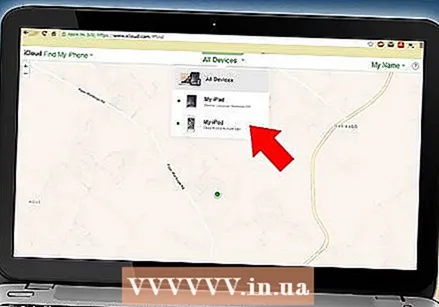 உங்கள் ஐபாட்டைத் தேர்ந்தெடுக்கவும். "எனது சாதனங்கள்" மெனுவைக் கிளிக் செய்து, பட்டியலிலிருந்து உங்கள் ஐபாட்டைத் தேர்ந்தெடுக்கவும். உங்கள் ஐபாட் ஆன்லைனில் இருந்தால், வரைபடம் தற்போதைய இருப்பிடத்தை மையமாகக் கொண்டிருக்கும். இந்த அம்சம் அணைக்கப்படும் போது, வரைபடம் கடைசியாக அறியப்பட்ட இருப்பிடத்தைக் காட்டுகிறது.
உங்கள் ஐபாட்டைத் தேர்ந்தெடுக்கவும். "எனது சாதனங்கள்" மெனுவைக் கிளிக் செய்து, பட்டியலிலிருந்து உங்கள் ஐபாட்டைத் தேர்ந்தெடுக்கவும். உங்கள் ஐபாட் ஆன்லைனில் இருந்தால், வரைபடம் தற்போதைய இருப்பிடத்தை மையமாகக் கொண்டிருக்கும். இந்த அம்சம் அணைக்கப்படும் போது, வரைபடம் கடைசியாக அறியப்பட்ட இருப்பிடத்தைக் காட்டுகிறது.  ஐபாட் ஒலியை இயக்கட்டும். ஐபாட் ஒலியை இயக்க "ப்ளே சவுண்ட்" விருப்பத்தை சொடுக்கவும், உங்கள் ஐபாட் முடக்கப்பட்டிருந்தாலும் இது சாத்தியமாகும். இது உங்கள் ஐபாட் அணைக்கப்படும் போது கண்டுபிடிக்க உதவும்.
ஐபாட் ஒலியை இயக்கட்டும். ஐபாட் ஒலியை இயக்க "ப்ளே சவுண்ட்" விருப்பத்தை சொடுக்கவும், உங்கள் ஐபாட் முடக்கப்பட்டிருந்தாலும் இது சாத்தியமாகும். இது உங்கள் ஐபாட் அணைக்கப்படும் போது கண்டுபிடிக்க உதவும். 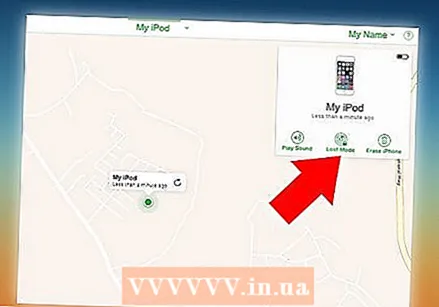 "தொலைந்த பயன்முறையை" இயக்கு. உங்கள் ஐபாட் தொலைந்துவிட்டால், அதை நீங்கள் திரும்பப் பெற முடியாவிட்டால், நீங்கள் இழந்த பயன்முறையை இயக்கலாம். இது புதிய கடவுக்குறியீட்டைக் கொண்டு சாதனத்தை பூட்டுகிறது மற்றும் திரையில் தனிப்பயன் செய்தியைக் காட்ட உங்களை அனுமதிக்கும். இழந்த பயன்முறையில் iOS 6 அல்லது அதற்குப் பிறகு தேவைப்படுகிறது.
"தொலைந்த பயன்முறையை" இயக்கு. உங்கள் ஐபாட் தொலைந்துவிட்டால், அதை நீங்கள் திரும்பப் பெற முடியாவிட்டால், நீங்கள் இழந்த பயன்முறையை இயக்கலாம். இது புதிய கடவுக்குறியீட்டைக் கொண்டு சாதனத்தை பூட்டுகிறது மற்றும் திரையில் தனிப்பயன் செய்தியைக் காட்ட உங்களை அனுமதிக்கும். இழந்த பயன்முறையில் iOS 6 அல்லது அதற்குப் பிறகு தேவைப்படுகிறது. - இயங்காத ஐபாடில் லாஸ்ட் பயன்முறையை நீங்கள் இயக்கலாம், ஐபாட் பிணையத்துடன் இணைக்கும்போது அது தானாகவே கதவடைப்பு பயன்முறையில் நுழைகிறது.
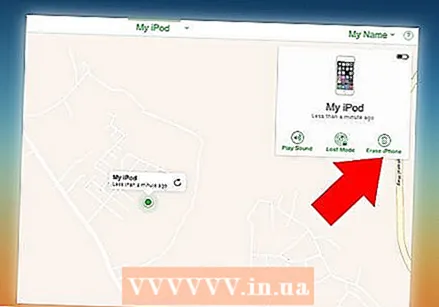 உங்கள் ஐபாட் தொலைந்துவிட்டதாக அல்லது திருடப்பட்டதாக நினைத்தால் அதை நீக்கு. உங்கள் ஐபாட்டை நீங்கள் திரும்பப் பெற மாட்டீர்கள் என்று உறுதியாக இருந்தால், "ஐபாட்டை அழி" என்பதைக் கிளிக் செய்வதன் மூலம் அதை தொலைவிலிருந்து அழிக்கலாம். இது ஐபாடில் உள்ள எல்லா தரவையும் நீக்கி பூட்டும்.
உங்கள் ஐபாட் தொலைந்துவிட்டதாக அல்லது திருடப்பட்டதாக நினைத்தால் அதை நீக்கு. உங்கள் ஐபாட்டை நீங்கள் திரும்பப் பெற மாட்டீர்கள் என்று உறுதியாக இருந்தால், "ஐபாட்டை அழி" என்பதைக் கிளிக் செய்வதன் மூலம் அதை தொலைவிலிருந்து அழிக்கலாம். இது ஐபாடில் உள்ள எல்லா தரவையும் நீக்கி பூட்டும். - லாஸ்ட் பயன்முறையைப் போலவே, ஐபாட் ஆஃப்லைனில் இருக்கும்போது அதை இயக்கலாம், அது மீண்டும் இயக்கப்படும் போது தானாகவே அழிக்கப்படும்.
பகுதி 2 இன் 2: "எனது ஐபாட்டைக் கண்டுபிடி" இல்லாமல்
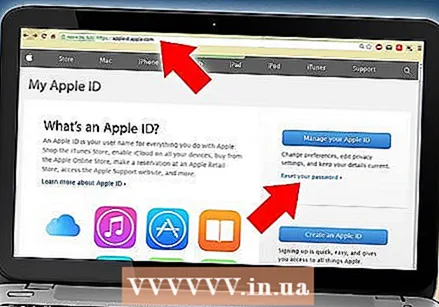 உங்கள் ஆப்பிள் ஐடி கடவுச்சொல்லை மாற்றவும். உங்கள் ஐபாட் டச் தொலைந்து போகலாம் அல்லது திருடப்படலாம் என்று நீங்கள் நினைத்தால், எனது ஐபாட் கண்டுபிடி இல்லை எனில், உடனடியாக உங்கள் ஆப்பிள் ஐடி கடவுச்சொல்லை மாற்ற வேண்டும். இது உங்கள் iCloud கணக்கு மற்றும் ஆப்பிள் பேவில் உள்ள தரவைப் பாதுகாக்கிறது.
உங்கள் ஆப்பிள் ஐடி கடவுச்சொல்லை மாற்றவும். உங்கள் ஐபாட் டச் தொலைந்து போகலாம் அல்லது திருடப்படலாம் என்று நீங்கள் நினைத்தால், எனது ஐபாட் கண்டுபிடி இல்லை எனில், உடனடியாக உங்கள் ஆப்பிள் ஐடி கடவுச்சொல்லை மாற்ற வேண்டும். இது உங்கள் iCloud கணக்கு மற்றும் ஆப்பிள் பேவில் உள்ள தரவைப் பாதுகாக்கிறது. - உங்கள் ஆப்பிள் ஐடி கடவுச்சொல்லை நீங்கள் மாற்றலாம் appleid.apple.com/.
 உங்கள் பிற முக்கியமான கடவுச்சொற்களை மாற்றவும். உங்கள் ஆப்பிள் ஐடி கடவுச்சொல்லை மாற்றுவதோடு மட்டுமல்லாமல், ஐபாடிலிருந்து அணுகப்பட்ட சேவைகளுக்கான பிற கடவுச்சொற்களையும் மாற்ற வேண்டும். இது பேஸ்புக், ட்விட்டர், உங்கள் வங்கி, மின்னஞ்சல் அல்லது ஐபாடில் இருந்து நீங்கள் உள்நுழைந்திருக்கலாம்.
உங்கள் பிற முக்கியமான கடவுச்சொற்களை மாற்றவும். உங்கள் ஆப்பிள் ஐடி கடவுச்சொல்லை மாற்றுவதோடு மட்டுமல்லாமல், ஐபாடிலிருந்து அணுகப்பட்ட சேவைகளுக்கான பிற கடவுச்சொற்களையும் மாற்ற வேண்டும். இது பேஸ்புக், ட்விட்டர், உங்கள் வங்கி, மின்னஞ்சல் அல்லது ஐபாடில் இருந்து நீங்கள் உள்நுழைந்திருக்கலாம்.  முந்தைய படிகளை மீண்டும் செய்யவும். எனது ஐபாட் கண்டுபிடிக்கப்படாமல், உங்கள் ஐபாடைக் கண்காணிக்க வழி இல்லை. எனது ஐபாடைக் கண்டுபிடிக்காமல் இழந்த ஐபாடைக் கண்டுபிடிக்க, நீங்கள் அதை பழைய முறையிலேயே கண்டுபிடிக்க வேண்டும்.
முந்தைய படிகளை மீண்டும் செய்யவும். எனது ஐபாட் கண்டுபிடிக்கப்படாமல், உங்கள் ஐபாடைக் கண்காணிக்க வழி இல்லை. எனது ஐபாடைக் கண்டுபிடிக்காமல் இழந்த ஐபாடைக் கண்டுபிடிக்க, நீங்கள் அதை பழைய முறையிலேயே கண்டுபிடிக்க வேண்டும். - அதைப் பயன்படுத்துவதை நினைவில் வைத்திருக்கும் கடைசி இடத்திற்கு மீண்டும் யோசித்து அதை அங்கேயே கண்காணிக்க முயற்சிக்கவும். சோபா மெத்தைகளுக்கு இடையில் அல்லது கார் இருக்கைகளுக்கு இடையிலான இடைவெளிகள் போன்ற வீழ்ச்சியடையக்கூடிய இடங்களைத் தேடுவதை உறுதிசெய்க.
 ஐபாட் திருடப்பட்டதாக புகாரளிக்கவும். உங்கள் ஐபாட் திருடப்பட்டது என்பது உங்களுக்கு உறுதியாகத் தெரிந்தால், திருடப்பட்டதாக புகாரளிக்க உங்கள் உள்ளூர் போலீஸைத் தொடர்பு கொள்ளலாம். உங்கள் ஐபாட்டின் வரிசை எண்ணை நீங்கள் வழங்க வேண்டியிருக்கும், அதை நீங்கள் பெட்டியில் அல்லது காணலாம் supportprofile.apple.com உங்கள் ஐபாட்டை உங்கள் ஆப்பிள் ஐடியுடன் பதிவு செய்திருந்தால்.
ஐபாட் திருடப்பட்டதாக புகாரளிக்கவும். உங்கள் ஐபாட் திருடப்பட்டது என்பது உங்களுக்கு உறுதியாகத் தெரிந்தால், திருடப்பட்டதாக புகாரளிக்க உங்கள் உள்ளூர் போலீஸைத் தொடர்பு கொள்ளலாம். உங்கள் ஐபாட்டின் வரிசை எண்ணை நீங்கள் வழங்க வேண்டியிருக்கும், அதை நீங்கள் பெட்டியில் அல்லது காணலாம் supportprofile.apple.com உங்கள் ஐபாட்டை உங்கள் ஆப்பிள் ஐடியுடன் பதிவு செய்திருந்தால்.



